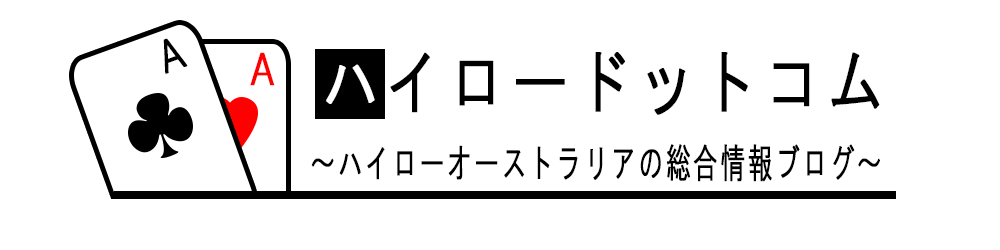ハイローオーストラリア取引に必要なパソコンスペックは?スマホはいらない?

こんにちは!管理人の倍賞成行(@NariyukiBaisyou)です。
この記事では、ハイローオーストラリア取引に必要なパソコンのスペックについて解説します。
- パソコンでの取引をすすめる理由
- パソコン取引に必要なスペック
- 自分のパソコンスペックを確認する方法
また、パソコンとスマホのどちらで取引をすべきか疑問に思う方もいるでしょう。
結論を言うと、ハイローオーストラリアで本気で稼ぎたいならパソコンで取引すべきです。

ハイローオーストラリア取引にパソコンをすすめる理由
ハイローオーストラリアで取引するなら、パソコン環境を整えておくことをおすすめします。
スマホよりもパソコンをおすすめする理由は、次のとおりです。
- 画面が大きいので操作性が高い
- スマホにはトレーダーズチョイスがない
- スキマ時間で取引するのはおすすめしない

画面が大きいので操作性が高い
「手軽さ」の点においてはスマホに軍配が上がりますが、「操作性」においてはパソコンが1番でしょう。


ハイローオーストラリアで取引する際は、テクニカル分析をするのが基本です。
関連記事ハイローオーストラリアにおけるテクニカル分析の必要性とおすすめインジケーター
そして、テクニカル分析の際は画面分割して、分析画面とハイローの取引画面を同時に表示して取引するのが一般的です。
スマホでもマルチウィンドウができますが、ディスプレイの大きさにおいて使いやすさには限界があるのです。
また、使い勝手も全然違います。
画面上をタップするのよりもキーボードで打つほうが確実でストレスが少ないというのは言うまでもありませんね。
ハイローオーストラリアは1秒のズレで勝敗が変わってしまうこともあります。
スマホで取引している人の中には「タップミスでエントリーチャンスを逃した…」なんて人も実際にいます。
ということで、見やすく操作性が高いパソコンで取引をすることをおすすめします。
スマホにはトレーダーズチョイスがない
パソコンをおすすめするもう一つの理由は、トレーダーズチョイスを使えるからです。
ハイローオーストラリアには、次の3つの取引プラットフォームが準備されてます。
- パソコン用ウェブサイト
- スマートフォン用ウェブサイト
- アンドロイド端末用アプリ(※1)
(※1)関連記事ハイローオーストラリアのアプリに関する情報総まとめ【2023年最新版】
この中でトレーダースチョイスが利用できるのはパソコン用ウェブサイトだけなんですね。
トレーダーズチョイスとは
他のトレーダーがHighとLowのどちらのポジションをとっているかを割合で示したツールのこと。
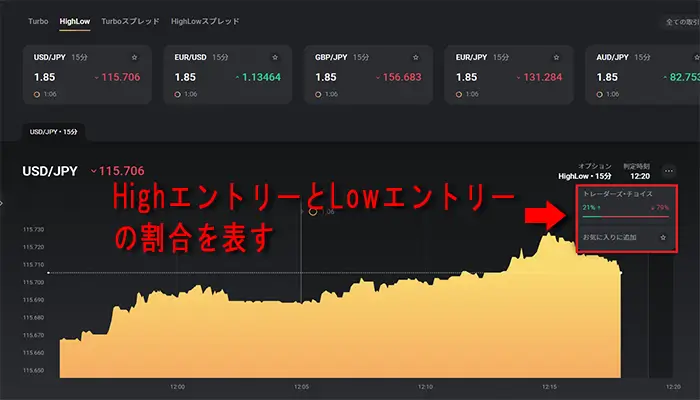
ハイローオーストラリアを始めたばかりの人で自分の分析に自信がない場合などは、ほかの人がどちらに掛けているのかすぐに分かるのでとても便利です。
このツールは他のプラットフォームでは利用できません。
スキマ時間で取引するのはおすすめしない
ハイローオーストラリアの取引はテクニカル分析をするのが基本です。
果たして、外出先のスキマ時間に落ち着いて分析しながら取引ができるでしょうか?
おそらく、スキマ時間で取引をしている人のほとんどが分析をせずにギャンブル的な取引をしている状況だと思います。
ギャンブルのような取引は収益的にもメンタル的にも安定しません。
スマホの使い道を強いてあげるとすれば、転売機能を使うケースでしょう。
転売機能とは
判定時刻を待たずしてポジションを途中で決済することができる機能のこと。
関連記事ハイローオーストラリアの転売機能の使い方や有効な手法を解説
例えば、1時間や1日取引などの長期取引をしていて、外出先で転売を使って損切りのみを行うなど。


ハイローオーストラリア取引に必要なパソコンスペック
ハイローオーストラリアの取引にはパソコンを使うべきということがご理解いただけたら、次は取引に使うパソコンの環境を見ていきましょう。
押さえておきたいポイントは以下の5つです。

OSはwindowsとMacのどちらがおすすめ?
OSとは
パスコンやスマホなどを動かすために必要なソフトウェアのこと。
パソコンではWindowsとMacのOSが有名ですね。両方ともハイローオーストラリアは利用できます。
ただ、問題はテクニカル分析に必要な「MT4」です。
MT4とは
無料で入手できる高性能テクニカル分析ツールのことで、世界中のトレーダーが利用しています。
関連記事ハイローオーストラリアにMT4は必須!導入手順や便利な使い方を解説
MT4はMacでも使えますが、Windows用に開発されたツールなので、Macで使うと文字化けをしたり使えないテクニカル指標があり、その機能を最大限に活用できない場合があります。
最近はMac用のMT4を提供しているFX業者も増えましたが、ハイローオーストラリアのレート配信元であるFXCMにはMac用のMT4の提供はないようです。

最低限必要なCPU
CPUとは
データ処理や他の部品のの動きを管理する、パソコンにおける「頭脳」の役割をしているもの。
快適にハイローオーストラリアで取引するためには、CPUにもこだわったほうがいいです。
性能が良ければパフォーマンスもよくなりますからね。
ただ、購入金額も高くなりますし、OA機器にこだわり始めるとキリがないのも事実です。
そのため、ハイローオーストラリアが推奨している「Pentium500MHz以上」を最低限の目安にしましょう。
最低限必要なメモリ
メモリとは
CPUが処理を行うために作業をするスペースのこと。
複数の作業をするのに大きな机のほうが便利なように、複数のソフトを一度に利用するためには大きなメモリが必要となります。
ハイローオーストラリアで取引をする場合、「4GBでも大丈夫」と言われますが、MT4チャートをいくつも表示したうえで取引となると少し足りないでしょう。
より多くのチャートを見たいということならば8GBをおすすめします。
ブラウザはどれがおすすめ?
ブラウザも結構重要です。
ハイローオーストラリアが利用できるブラウザは次の4つです。
- Microsoft Edge
- FireFox
- Google Chrome
- Safari
普段Google Chromeを利用している人も多いかと思いますが、Google Chromeはメモリを使いすぎる傾向があり、パソコンの動作が重い場合は避けたほうがいいかもしれません。
ただし、近年ではGoogle Chromeの速度も改善しているようですので、動作に問題がなければ使っても問題ないでしょう。
Firefoxは軽くメモリの消費が少ないことで有名です。

本気で稼ぐならモニターは2画面?
ハイローオーストラリアに限らず、「トレーダー」と聞くと複数のディスプレイそれぞれにMT4のチャートが映し出されているイメージがありませんか?
最初からたくさんのディスプレイを用意する必要はありませんが、MT4/MT5用のディスプレイとハイローオーストラリアのチャート用のディスプレの2つは用意したほうが良いでしょう。
ノートパソコンを使うのであれば、メイン画面にハイローの取引画面を表示し、外部ディスプレイ(少し大きめ)を外付けして、そちらにMT4/MT5を表示するといいです。
というのも、ディスプレイが1つだけだと画面の切り替えが大変ですし、ノートパソコンの画面の大きさだとローソク足の動きが見づらいです。

パソコンスペックが分からない人へ
パソコンのスペックについていろいろとお話してきましたが、「自分のパソコンのスペックを忘れた」もしくは、「スペック自体よく分からない」という人もいるでしょう。
そこで、簡単に自分のパソコンのスペックを把握する方法を紹介します。
基本的には、外部ツールを利用するほうがパソコン初心者でも簡単にスペックを把握することができますが
ただ、「余計なソフトはインストールしたくない」という人は、外部ツールを利用せずにパソコンのスペックを調べる方法はありますので用途に応じて確認してみてください。
外部ツール「Speccy」を利用する
ボタン1つでパソコンのスペックを簡単に確認する方法には、外部ツール(フリーソフト)の「Speccy」を利用するというのがあります。
このツールは、電源以外のスペックを瞬時に確認することができます。
使い方も簡単で、ダウンロードサイトからツールを自分のパソコンにインストールしてSpeccyを起動するだけです。


また、Speccyでは画面左に表示されている個別の項目を選択すると、ユーザーインターフェイスで、
- CPU
- メモリ
- マザーボード
- ビデオカード
- ハードドライブ
- 光学ドライブ
- オーディオ
- 周辺機器
- ネットワーク…etc
といったより詳しいハードウェア情報を確認することもできます。
Speccyのダウンロード手順も簡単にご紹介しておきます。
「詳細なハードウェア情報を手軽に確認できるソフト-窓の杜」というサイト上で「公式サイトからダウンロード」と書いてある緑のボタンをクリックします。
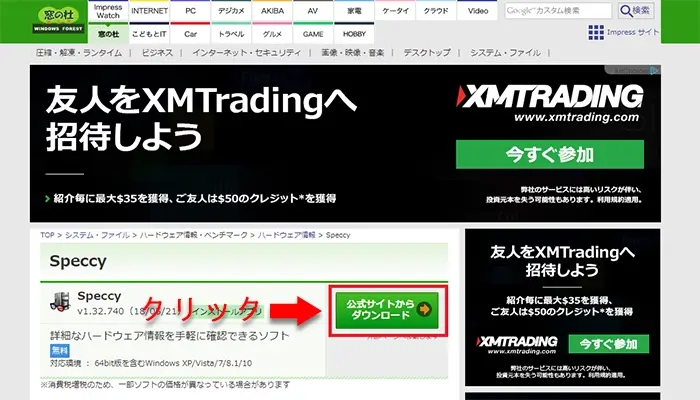
ダウンロードサイトには、無料のFree版と有料のProfessional版のダウンロードリンクがありますが、ダウンロードを行うのはFree版で構いません。
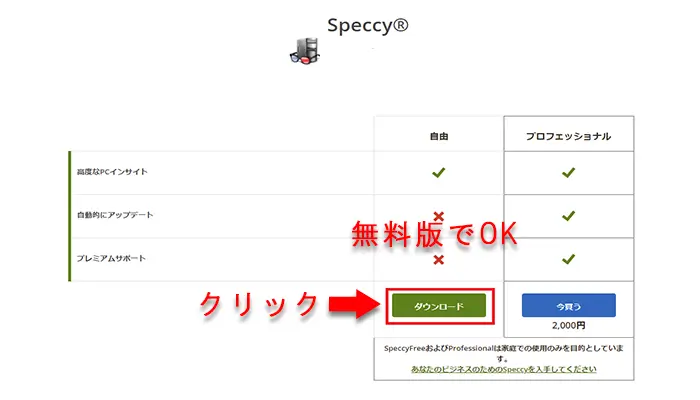
ダウンロードが完了したら、ダウンロードしたセットアップファイルを開き、手順に従ってインストールを行うとSpeccyが利用できるようになります。
Dxdiagを利用する
パソコンの中に不要な外部ツールやフリーソフトをダウンロード・インストールしたくない場合は、Dxdiagの「>DirectX 診断ツール」を使い、パソコンのスペックを確認することもできます。
DirectX 診断ツールとは
パソコンの動作に必要なドライバの状態を検査し、問題を解決するツール(マイクロソフトがWindowsに組み込んでいるもの)のこと。
こちらのツールでは、現在の状態を確認することができるため、パソコンのスペック確認にも利用できます。
余計なソフトをインストールしなくていいのはメリットではありますが、DirectX 診断ツールでは、先で紹介したSpeccyほど細かく一目でパソコンのスペックを確認することができないことは覚えておきましょう。

Windows10のOSを利用している場合、スタートメニューの検索窓に「dxdiag」と打ち込むとDirectX 診断ツールが呼び出されます。
DirectX 診断ツールの「システム」では、OS・CPU・メモリの確認ができます。
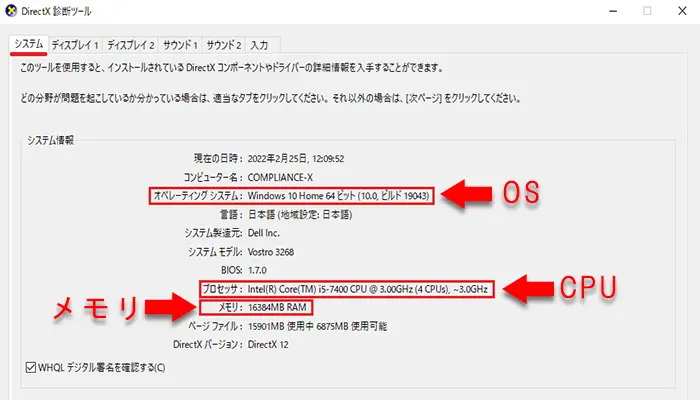
DirectX 診断ツールの「ディスプレイ」では、GPUの確認が可能です。
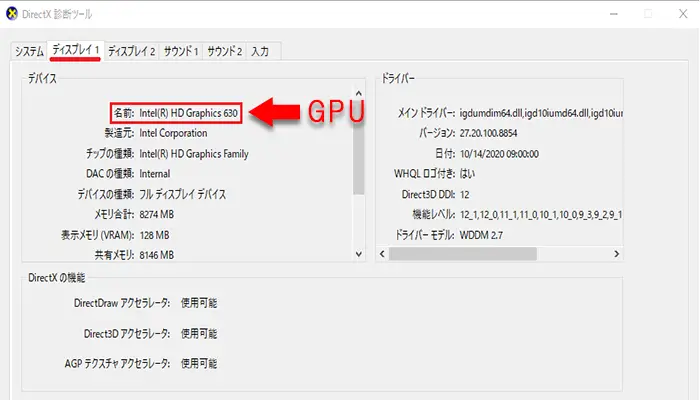
なお、Windows10以前のOSを利用している場合は、以下の手順でdxdiag(DirectX 診断ツール)を起動できます。
「Windowsキー」を押しながら「Rキー」を押すと、ファイル名を指定して実行が表示されます。名前のボックス内に「dxdiag」と入力してOKボタンを押すことでDirectX診断ツールが表示されます。
「スタート」をクリックし、「プログラムとファイルの検索」という検索窓を表示します。ボックス内に「dxdiag」と入力して「Enter」を押すことでDirectX診断ツールが表示されます。
「スタート」をクリックして「検索の開始」という検索窓を表示させ、ボックス内に「dxdiag」と入力して「Enter」を押すと、DirectX診断ツールが表示されます。
「スタート」から「ファイル名を指定して実行」を選択し、名前のボックス内に「dxdiag」と入力して「Enter」を押すことでDirectX診断ツールが表示されます。
もし、dxdiagを起動しようとした際にパソコン内にdxdiagがインストールされていない状態の場合は、Microsoftのダウンロードセンターより再度ダウンロードしましょう。
パソコンがDirectX診断ツールに対応していない場合、ダウンロード・インストールはできません。
ただ、その場合は、ハイローオーストラリアで取引する際にも何らかの支障が出る可能性も多くなると思われますので、対応スペックのパソコンを新調も視野に入れておきましょう。
まとめ
ハイローオーストラリア取引に必要なパソコン環境について解説しましたが、いかがだったでしょうか?
最後にもう一度、必要スペックについておさらいしておきましょう。
- OS:windows推奨
- CPU:Pentium500MHz以上
- メモリ:8GB以上を推奨
- ブラウザ:
- モニター:2画面を推奨
なお、スマホで取引したい方もいると思いますが、本気で稼ぎたいならパソコンで取引しましょう。